手机键盘黑色怎么调成白色 手机键盘变黑色怎么改
日期: 来源:泰尔达游戏网
手机键盘颜色的改变是许多用户经常面临的问题之一,有时候我们可能需要将手机键盘的黑色调整为白色,以便更清晰地看到键盘上的字母和符号。虽然手机键盘的颜色一般是由系统设定的,但是我们仍然可以通过一些简单的操作来改变它的颜色。接下来我们将介绍一些方法来帮助您将手机键盘的颜色从黑色调整为白色。
手机键盘变黑色怎么改
具体步骤:
1.点击设置里的系统
打开手机里的设置,下拉至底部点击系统选项。
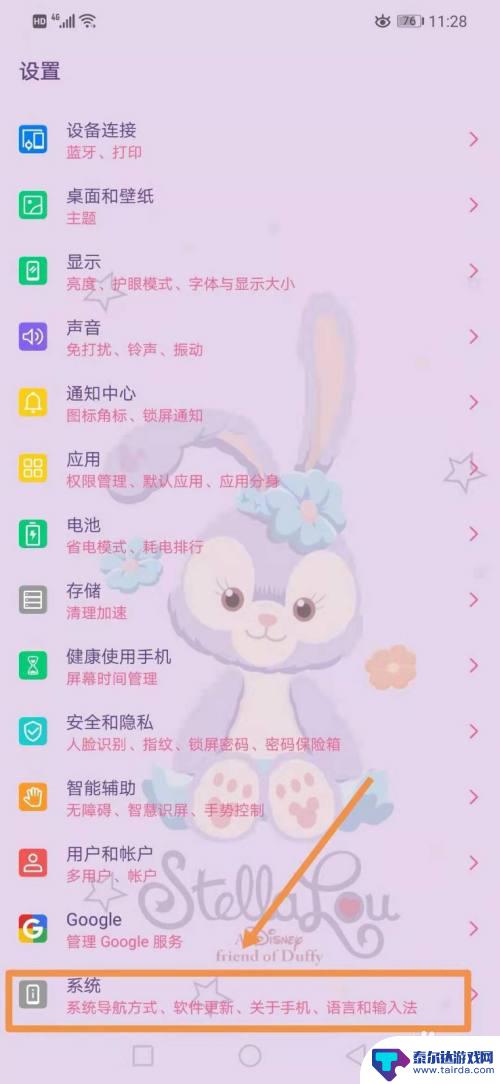
2.点击语言和输入法
进入系统界面,找到语言和输入法。点击“语言和输入法”。

3.点击使用的输入法
进入“语言和输入法”界面,找到所使用的输入法名称。

4.点击恢复全部默认设置
找到“恢复全部默认设置”,点击确定即可解决手机键盘变黑的问题。


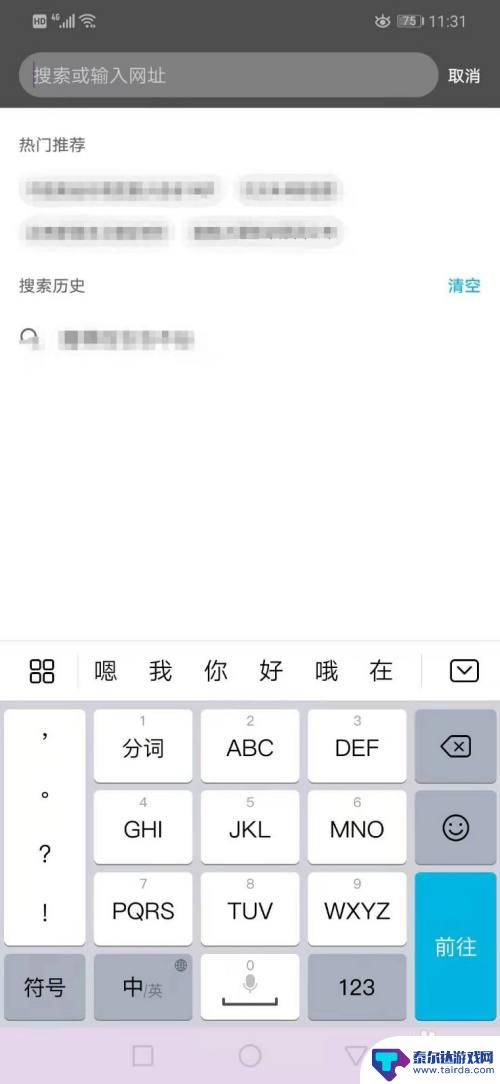
以上就是手机键盘黑色怎么调成白色的全部内容,如果还有不清楚的用户,可以按照小编的方法来操作,希望能够帮助到大家。















